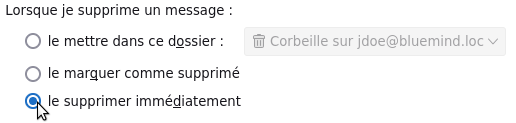Résolution des problèmes avec Thunderbird
Réinitialisation du connecteur
Lorsque des dysfonctionnements se présentent, qui ne sont pas résolus par un simple redémarrage du logiciel, une première étape est de réinitialiser le connecteur : cette opération réinitialise la synchronisation et vide le cache du navigateur de Thunderbird.
Cela se fait très simplement de la façon suivante :
- se rendre dans les préférences du connecteur
- cliquer sur le bouton "Réinitialiser" :
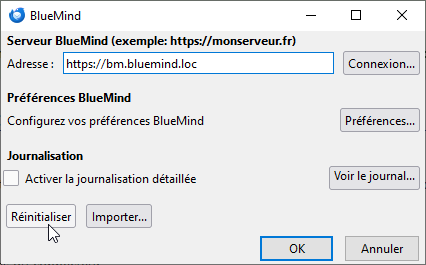
- Quitter en cliquant sur OK
Les logs
Les problèmes peuvent être de 2 natures :
- problèmes de messagerie (réception/envoi/synchronisation des e-mails) : il s'agit de problèmes concernant la connexion IMAP → il faut consulter le fichier
/var/log/bm/imap.log - problèmes avec les contacts ou l'agenda (données manquantes dans Thunderbird ou non synchronisées vers l'application web, affichage incorrect, onglet qui ne s'ouvre pas ...) : il s'agit de problèmes concernant le connecteur BlueMind → il faut consulter les logs du connecteur (voir ci-après)
Obtenir des logs détaillés du connecteur
Lorsque des problèmes surviennent sans cause évidente (perte de connexion internet par exemple), il faut activer la journalisation détaillée du connecteur afin de pouvoir obtenir des logs plus complets qui donneront des informations sur le déroulement de la synchronisation du connecteur.
Pour cela :
- Se rendre dans les préférences du connecteur
- Cocher la case "Activer la journalisation détaillée" :
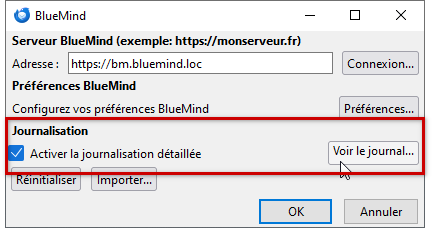
- Valider avec le bouton "OK"
- Relancer Thunderbird
Consulter les logs du connecteur
- Une fois les logs détaillés activés et Thunderbird relancé (voir ci-dessus), retourner dans les préférences du connecteur
- Cliquer sur « Voir le journal... » pour consulter le fichier de logs
En cas d'indisponibilité de l'interface pour accéder aux journaux, ceux-ci peuvent être trouvés aux emplacements suivants :
- Linux (installation classique) :
/tmp/BlueMind - Linux (installation via Flathub) :
/var/run/user/1000/.flatpak/org.mozilla.Thunderbird/tmp/BlueMind - Windows :
%TMP%/BlueMind
Consulter les logs du serveur
Si une stack d'erreur apparait dans le log du connecteur, voir le fichier de logs /var/log/bm/core.log sur le serveur pour plus d'informations.
Problèmes connus
L'onglet d'agenda présente une page blanche
Si la réinitialisation du connecteur (voir ci-dessus) ne suffit pas à faire réapparaître l'agenda alors 2 solutions peuvent être mises en œuvre :
Vider manuellement le cache du navigateur intégré
La réinitialisation manuelle du cache se fait de la façon suivante :
- taper le raccourci clavier
ctrl-maj-supprpour accéder à la fenêtre "Supprimer l'historique récent" - cocher toutes les cases
- choisir « Tout » dans le menu déroulant
- cliquer sur « Effacer maintenant »
- fermer puis rouvrir l'onglet Agenda
Forcer le nettoyage des caches
En complément de la réinitialisation et du vidage manuel, on peut procéder à un nettoyage forcé des caches de Thunderbird :
- Fermer le logiciel
- Ouvrir l'invite de commande ou le terminal de l'ordinateur
- Utiliser la ligne de commande suivante1 :
Pour plus d'informations, consulter Thunderbird : Tips and Tricks > -purgecaches command-line option
"C:\Program Files (x86)\Mozilla Thunderbird\thunderbird.exe" -purgecaches - Supprimer le dossier de stockage local1 :
C:\Users\John\AppData\Roaming\Thunderbird\Profiles\c05tkj52.default\storage\default\https+++bm.bluemind.loc - Relancer Thunderbird
⇒ Si aucune de ces méthodes ne permet de rétablir l'agenda alors il faut activer la journalisation détaillée (voir paragraphe précédent) et transmettre les logs ainsi obtenus au service informatique ou au support BlueMind.
L'horaire des évènements est décalé
Symptôme : Le calendrier BlueMind a été synchronisé à Thunderbird avec le protocole CalDav. Depuis, tous les évènements sont décalés d'une heure dans l'agenda. Dans le message d'invitation reçu par les invités, les deux horaires sont indiqués : le bon horaire et l'horaire décalé.
Cause :
Solution : Vérifier le fuseau horaire de son système puis refaire la synchronisation CalDav de ThunderBird. Consulter le forum Thunderbird pour plus d'informations : https://support.mozilla.org/bm/questions/1414114
macOS Sequoia : connexion refusée au serveur IMAP
Symptôme : Thunderbird ne se connecte plus au serveur IMAP ou SMTP pour les utilisateurs de macOS Sequoia.
La fenêtre d'activité de Thunderbird affiche un évènement “Impossible de connecter au serveur de courrier mail.dev-bm.fr : la connexion a été refusée.”
Cause : Lorsque macOS demande à l'utilisateur s'il souhaite autoriser Thunderbird à découvrir des appareils sur le réseau local, si l'utilisateur répond NON, macOS va mettre en œuvre un blocage systématique de toute connexion vers des serveurs locaux.
Contrairement à ce qu'indique la notification, le comportement de macOS ne concerne pas la “découverte” d'appareils sur le réseau. Il s'agit d'une règle de pare-feu qui bloque les connexions.
Néanmoins, la désactivation du pare-feu local ne résout pas le problème.
Solution : Rétablir l'autorisation de communiquer sur le réseau local pour l'application Thunderbird:
- ouvrir les Réglages Système
- cliquer sur Confidentialité et sécurité
- cliquer sur Réseau local
- Rechercher Thunderbird dans la liste et activer l'autorisation de “rechercher des appareils sur votre réseau local et à communiquer avec ces derniers”
Pour plus d'informations, voir la documentation Apple : https://developer.apple.com/documentation/technotes/tn3179-understanding-local-network-privacy
La suppression de dossier dans une boîte partagée échoue
Symptôme : Avec certains serveurs de messagerie, dont BlueMind, la suppression de dossiers dans une boîte partagée effectuée depuis Thunderbird retourne une erreur et le dossier n'est pas supprimé.
Cause : Thunderbird essaie de déplacer le dossier de la boîte partagée vers la corbeille de l'utilisateur, ce qui n'est pas possible sur le serveur.
Solution : Modifier le paramétrage de Thunderbird pour ne pas passer par la corbeille lors des suppressions. Pour cela :
- se rendre dans Paramètres > Paramètres des comptes > Paramètres Serveur > section Paramètres du serveur
- à la rubrique « Lorsque je supprime un message », sélectionner « le supprimer immédiatement » :